Impossible de faire les copies souhaitées
Problème | Cause | Solution |
|---|---|---|
La copie est sale. | La densité des images est trop élevée. | Ajustez les paramètres de densité de l'image. Pour plus d'informations sur les paramètres de densité de l'image, reportez-vous à Copieur/Serveur de documents. |
La copie est sale. | La fonction de réglage automatique de la densité d'image n'est pas sélectionnée. | Sur le panneau de commande, sélectionnez [Densité auto]. |
Le verso d'une image originale est copié. | La densité des images est trop élevée. | Ajustez les paramètres de densité de l'image. Pour plus d'informations sur les paramètres de densité de l'image, reportez-vous à Copieur/Serveur de documents. |
Le verso d'une image originale est copié. | La fonction de réglage automatique de la densité d'image n'est pas sélectionnée. | Sur le panneau de commande, sélectionnez [Densité auto]. |
Le verso d'une image originale est copié. | L'original est fin. | Sur le panneau de commande, sélectionnez [Densité auto] ; ou définissez les paramètres de densité d'image. Pour plus d'informations sur les paramètres de densité de l'image, reportez-vous à Copieur/Serveur de documents. |
Une ombre apparaît sur les copies si vous utilisez des originaux contrecollés. | La densité des images est trop élevée. |
|
Des imperfections identiques apparaissent au même endroit sur toutes les copies. | La vitre d'exposition, la vitre de numérisation ou la plaque guide de l'ADF est sale. | Nettoyez la vitre d'exposition, la vitre de numérisation ou la plaque guide de l'ADF. Pour plus d'informations sur la manière de nettoyer l'appareil, reportez-vous à Maintenance. |
Des imperfections identiques apparaissent au même endroit sur toutes les copies. |
| Sur le panneau de commande, définissez le type de l'original sur [Copie de copie], puis lancez la copie. |
L'intensité d'une zone ombrée est différente de celle de l'original. | Si le type de l'original est défini sur [Texte / Photo] lors de la copie, il est possible que l'intensité de chaque zone ombrée varie. | Sur le panneau de commande, dans les types d'originaux, appuyez sur [Photo] ou [Texte], puis lancez la copie. |
Les copies sont trop claires. | La densité de l'image est trop faible. | Ajustez les paramètres de densité de l'image. Pour plus d'informations sur les paramètres de densité de l'image, reportez-vous à Copieur/Serveur de documents. |
Les copies sont trop claires. | La copie peut être trop claire si vous utilisez du papier humide ou à gros grains. |
|
Des parties des images ne sont pas copiées. | L'original n'est pas positionné correctement. | Placez l'original correctement. Pour plus d'informations sur la manière de configurer les originaux, reportez-vous à Pour les nouveaux utilisateurs. |
Des parties des images ne sont pas copiées. | Le format de papier approprié n'est pas sélectionné. | Sélectionnez le format papier correct. |
Des parties des images ne sont pas copiées. | Même si vous placez les documents correctement sur la vitre d'exposition ou dans l'ADF, une marge de quelques millimètres sur les quatre cotés de l'original risque de ne pas être copiée. | Utilisez la fonction « Créer marge » pour réduire la taille de l'image originale. Pour plus d'informations sur les zones d'image qui ne peuvent pas être copiées, reportez-vous à Copieur/Serveur de documents. |
Les image s'affichent uniquement partiellement. | Le papier est humide. | Utilisez du papier ayant été conservé dans les conditions de température et d'humidité recommandées. Pour plus de détails sur la conservation du papier, reportez-vous à Préparation. |
Des parties des images sur le bord supérieur du papier ne sont pas copiées. | La fonction de réglage automatique de la densité d'image est sélectionnée. | Sur le panneau de commande, désélectionnez [Densité auto]. |
Des lignes noires apparaissent. | La vitre d'exposition, la vitre de numérisation ou la plaque guide de l'ADF est sale. | Nettoyez ces éléments. Pour plus d'informations sur la manière de nettoyer l'appareil, reportez-vous à Maintenance. |
Des lignes noires apparaissent. | Si le Type d'original est configuré sur [Texte] pour la copie, des lignes noires peuvent apparaître sur le verso du papier. | Sur le panneau de commande, dans les types d'originaux, appuyez sur [Texte/Photo] ou [Photo], puis lancez la copie. |
Des lignes noires apparaissent. | Si du papier fin est alimenté avec la direction du grain perpendiculaire au sens d'alimentation du papier, des lignes noires peuvent apparaître au milieu du papier. | Changez le sens du papier afin que le sens du grain soit parallèle au sens d'alimentation. Pour plus de détails sur la direction du grain du papier, voir Spécifications. |
Des lignes blanches apparaissent. | La vitre d'exposition ou la vitre de scanner est sale. | Nettoyez ces éléments. Pour plus d'informations sur la manière de nettoyer l'appareil, reportez-vous à Maintenance. |
Les copies restent vierges. | L'original n'est pas positionné correctement. | Placez l'original correctement. Pour plus d'informations sur la configuration des originaux, reportez-vous à Pour les nouveaux utilisateurs. |
Un motif moiré est produit sur les copies. 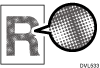 | L'original présente une image à motif à points ou de nombreuses lignes. | Placez l'original sur la vitre d'exposition selon un léger angle. |
Les points noirs apparaissent sur la copie d'une impression photographique. | En raison de la forte humidité, l'impression photographique a collé sur la vitre d'exposition. |
|
Des lignes blanches apparaissent sur le transparent pour rétroprojecteur. | Des morceaux de papier sont collés au transparent pour rétroprojecteur. | Utilisez un linge sec afin de retirer tout morceau de papier collé au verso du transparent pour rétroprojecteur. |
L'image située au verso de copies réalisées en recto verso est maculée ou comporte des taches blanches. | Les zones absentes et les macules sont provoquées par la présence d'humidité dans le papier. |
|
La densité de certaines parties des images imprimées n'est pas uniforme verticalement. | L'appareil est utilisé depuis longtemps ou a récemment été utilisé pour imprimer ou copier un grand nombre de documents. | Sélectionnez [Correction de la densité inégale verticale] dans [Maintenance] sous [Fonctions de l'appareil] pour corriger la densité. Pour plus d'informations sur le paramètre, reportez-vous à Lorsque des parties verticale à densité inégale apparaissent sur les images imprimées. |
Problème | Cause | Solution |
|---|---|---|
Des incidents papier se produisent fréquemment. | Le nombre de feuilles chargées dépasse la capacité de l'appareil. | Ne chargez du papier que jusqu'aux repères supérieurs des guides latéraux du magasin papier ou bien jusqu'aux repères des guides papier du Bypass. Déramez les feuilles avant de les charger. |
Des incidents papier se produisent fréquemment. | Les guides latéraux du magasin papier sont trop serrés. | Poussez légèrement les guides latéraux et réinitialisez-les. |
Des incidents papier se produisent fréquemment. | Le papier est humide. | Utilisez du papier ayant été conservé dans les conditions de température et d'humidité recommandées. Pour plus d'informations sur les conditions de stockage du papier recommandées, voir Spécifications. |
Des incidents papier se produisent fréquemment. | Le papier est trop épais ou trop fin. | Utilisez le papier recommandé. Pour plus d'information sur le papier recommandé, voir Spécifications. |
Des incidents papier se produisent fréquemment. | Le papier de copie présente des plis ou a été plié ou froissé. |
|
Des incidents papier se produisent fréquemment. | Du papier imprimé est utilisé. | Ne pas charger de feuilles qui ont déjà été imprimées depuis un autre appareil. |
Des incidents papier se produisent fréquemment. | Les feuilles sont collées les unes aux autres. | Déramez les feuilles avant de les charger. Vous pouvez également charger les feuilles une à une dans le magasin. |
Des incidents papier se produisent fréquemment. | La section transversale du papier utilisé est irrégulière. | Retournez le papier et orientez-le de manière à ce que la section transversale irrégulière ne constitue pas le bord d'attaque dans le sens d'alimentation. |
Le papier de copie se froisse. | Le papier est humide. | Utilisez du papier ayant été conservé dans les conditions de température et d'humidité recommandées. Pour plus d'informations sur les conditions de stockage du papier recommandées, voir Spécifications. |
Le papier de copie se froisse. | Le papier est trop fin. | Utilisez le papier recommandé. Pour plus d'information sur le papier recommandé, voir Spécifications. |
Le papier de copie se froisse. | Les guides latéraux ou d'extrémité du magasin d'alimentation papier ne sont pas réglés correctement. | Veillez à ce que les guides latéraux et d'extrémité soient correctement positionnés. Pour plus de détails sur le réglage des guides latéraux et du guide d'extrémité, voir Pour les nouveaux utilisateurs. |
Vous souhaitez vérifier la qualité de l'impression avant d'effectuer un grand nombre de copies. | Vous pouvez imprimer une copie sans définir de nouveau le paramètre. | Vérifiez la qualité d'impression en n'imprimant que le premier jeu avec la fonction [Copie d'épreuve]. Consultez le manuel Copieur / Serveur de documents. |
Vous ne pouvez pas associer plusieurs fonctions. | Les fonctions sélectionnées ne peuvent pas être utilisées ensemble. | Vérifiez la combinaison de fonctions, puis définissez de nouveau les paramètres. Pour plus d'informations sur la combinaison des fonctions, reportez-vous à Copieur/ Serveur de documents. |
Lors du tri, les pages sont divisées en deux blocs. | La mémoire a été saturée lors du tri des pages pour qu'elles soient livrées en deux blocs. | Transformez le paramètre [Mémoire pleine réinit. numéris. auto] en [F° Copieur/Serv. doc.]. Pour plus d'informations sur le paramètre Réin. num. auto mémoire pleine, reportez-vous à Copieur / Serveur de documents. |
La copie est grisée ou un motif de texte apparaît en arrière-plan de la copie. | Vous avez imprimé un document protégé. | Vérifiez le document. Pour plus d'informations sur la prévention de copies non autorisées du document, reportez-vous à Copie/Serveur de documents. |
Les images sont obliques. | Les guides latéraux du magasin d'alimentation papier ne sont pas réglés correctement. | Veillez à ce que les guides latéraux soient correctement positionnés. Pour plus d'informations sur le réglage des guides latéraux, reportez-vous à Pour les nouveaux utilisateurs. |
Les images sont obliques. | Le papier est alimenté de façon oblique. | Chargez le papier correctement. Pour plus d'informations sur le chargement du papier, voir Pour les premiers utilisateurs. |
Les images sont obliques. | Le guide pour original de l'ADF n'est pas correctement positionné. | Assurez-vous que le guide pour original est correctement positionné. Pour de plus amples détails sur les modalités de positionnement du guide pour original, consultez Pour les nouveaux utilisateurs. |
Le bord des feuilles est froissé. | Le papier est humide. | Utilisez du papier ayant été conservé dans les conditions de température et d'humidité recommandées. Pour plus d'informations sur les conditions de stockage du papier recommandées, voir Spécifications. |
Le bord des feuilles est froissé. | Vous utilisez du papier non recommandé. | Utilisez le papier recommandé. Pour plus de détails sur le papier recommandé, voir Spécifications. |
Le bord des feuilles est froissé. | Le nombre de feuilles chargées dans le magasin dépasse la capacité de l'appareil. | Chargez le papier en tenant compte des limites de hauteur des guides latéraux du magasin papier. Pour plus d'informations sur le chargement du papier, voir Pour les premiers utilisateurs. |
Plusieurs feuilles sont alimentées en même temps, ce qui provoque des incidents papier. | Les feuilles sont collées les unes aux autres. | Déramez les feuilles pour aplatir le papier avant de les charger. Vous pouvez également charger les feuilles une à une dans le magasin. |
Les originaux ne sont pas chargés. | Le nombre ou la hauteur des originaux placés dans l'ADF dépasse la limite maximale autorisée. | Placez les documents uniquement de sorte que la hauteur ne dépasse pas les marques de limite supérieure sur l'ADF. Pour plus d'informations sur la configuration des originaux, reportez-vous à Caractéristiques papier et ajout de papier. Pour connaître le nombre et la hauteur des originaux qui peuvent être placés dans l'ADF, reportez-vous à Spécifications. |
Problème | Cause | Solution |
|---|---|---|
En mode « Ajustement marge », certaines parties de l'image de l'original ne sont pas copiées. |
| Réduisez la largeur de la marge avec les Outils utilisateur. |
En mode « Répétition image », l'image de l'original n'est pas copiée de façon répétée. | Vous avez sélectionné un papier du même format que les originaux, ou vous n'avez pas choisi le rapport de reproduction approprié. | Sélectionnez un papier plus grand que les originaux ou un rapport de reproduction approprié. |
Problème | Causes | Solutions |
|---|---|---|
La position du tampon est incorrecte. | L'orientation du papier est incorrecte. | Vérifiez l'orientation du papier et la position du tampon. |
Le tampon n'est pas imprimé sur le verso des feuilles en copie Recto/Verso. | L'emplacement du tampon au dos ne correspond pas au format papier. | Replacez le tampon au dos dans la position initiale. Pour plus d'informations sur la position du tampon au verso en R°/V°, reportez-vous à Copieur/ Serveur de documents. |
Problème | Cause | Solution |
|---|---|---|
Lorsque vous utilisez « Combiner » des parties de l'image ne sont pas copiées. | Vous avez défini un taux de reproduction qui ne correspond pas aux formats de vos originaux et du papier de copie. | Quand vous définissez un taux de reproduction à l'aide du mode de sélection manuelle du papier, assurez-vous que le taux correspond aux originaux et au papier de copie. Sélectionnez le taux correct de reproduction avant d’utiliser le mode Combiné. Pour plus d'informations sur le mode Combiné, reportez-vous à Copieur/ Serveur de documents. |
Les copies ne sont pas dans le bon ordre. | Vous avez placé les originaux dans le désordre. | Quand vous placez une pile d'originaux dans l'ADF, la dernière page doit être sur le fond. Si vous placez un original sur la vitre d'exposition, commencez par la première page à copier. |
Problème | Cause | Solution |
|---|---|---|
Impossible d'imprimer en mode Recto/Verso. | Vous avez chargé du papier trop épais ou trop fin. | Changez le papier. Pour plus d'informations sur le grammage de papier à utiliser pour l'impression recto/verso, voir Caractéristiques techniques. |
Impossible d'imprimer en mode Recto/Verso. | Vous avez sélectionné un magasin papier qui n'est pas défini pour l'impression Recto/Verso. | Modifiez le paramètre pour « Appliquer R°/V° » dans [Paramètres mag. ] afin d'activer l'impression Recto/Verso pour le magasin papier. Pour plus d'informations sur la définition de la fonction « Appliquer R°/V° », reportez-vous à Périmètres. |
Impossible d'imprimer en mode Recto/Verso. | Vous avez sélectionné un type de papier incompatible avec l'impression Recto/Verso. | Dans [Paramètres magasin papier], sélectionnez un type de papier compatible avec l'impression Recto/Verso. Pour plus d'informations sur la configuration du « Type de papier », voir Paramètres. |
Les copies ne sont pas dans le bon ordre. | Vous avez placé les originaux dans le désordre. | Quand vous placez une pile d'originaux dans l'ADF, la dernière page doit être sur le fond. Si vous placez un original sur la vitre d'exposition, commencez par la première page à copier. |
Lorsque vous utilisez la fonction « Recto/Verso », la copie est effectuée du haut vers le bas, même si [Haut vers haut] est sélectionné. | Vous avez placé les originaux selon une orientation incorrecte. | Placez l’original dans le bon sens. Pour plus d'informations sur l'orientation de l'original pour la copie Recto/Verso, reportez-vous à Copieur / Serveur de documents. |
Problème | Cause | Solution |
|---|---|---|
Impossible d'accéder au fichier. |
| Pour plus d'informations sur les fichiers protégés par mot de passe, reportez-vous à Sécurité. |
Vous ne parvenez pas à trouver les données enregistrées dans un fichier. | Le nom d'un fichier ne permet pas toujours d'en vérifier le contenu. | Vous pouvez basculer l'écran Sélectionner fichier entre l'affichage [Liste] et [Vignettes] pour vérifier les informations du fichier.
Pour plus d'informations sur l'écran Sélectionner fichier, reportez-vous à Copieur/ Serveur de documents. |
La mémoire est souvent saturée. | La mémoire du serveur de documents est saturée. | Supprimez les fichiers inutiles. À l'écran de sélection des fichiers, sélectionnez les fichiers inutiles, puis appuyez sur [Supprimer fichier]. Si cela n'augmente pas l'espace de mémoire disponible, procédez comme suit.
|
![]()
Le grincement que vous entendez lorsque du papier lisse de format A5 ou inférieur est chargé par le bypass est normal.

